ppt怎么画卡通山峰形状
来源:网络收集 点击: 时间:2024-04-17【导读】:
ppt怎么画卡通山峰形状?ppt中想要画山峰,该怎么画简笔画或者卡通效果的山峰呢?下面我们就来看看ppt山峰的画法,很简单,需要的朋友可以参考下工具/原料more电脑软件名称:PPT2010 方法/步骤1/9分步阅读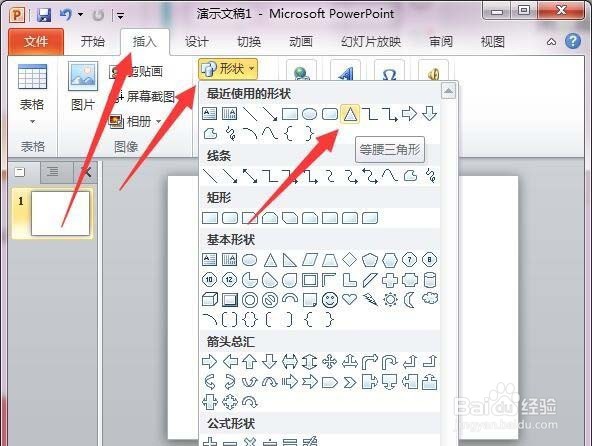 2/9
2/9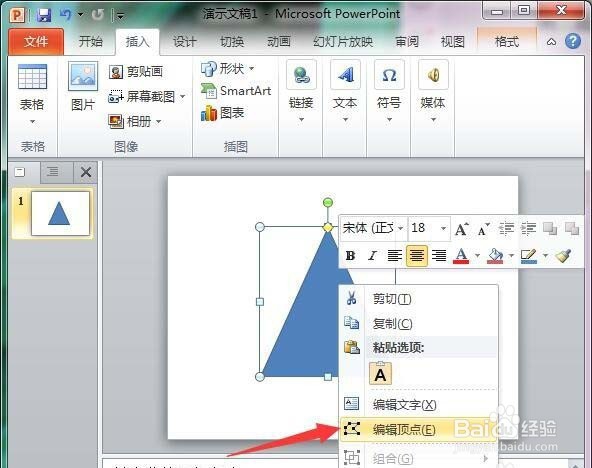 3/9
3/9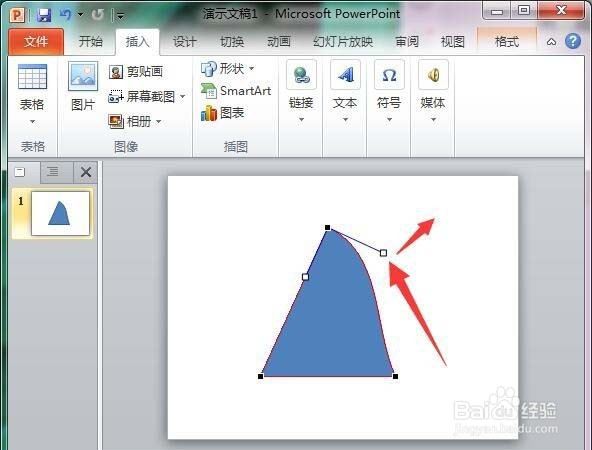 4/9
4/9 5/9
5/9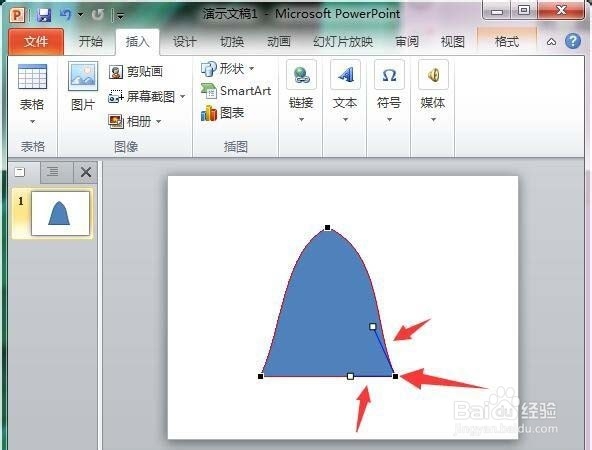 6/9
6/9 7/9
7/9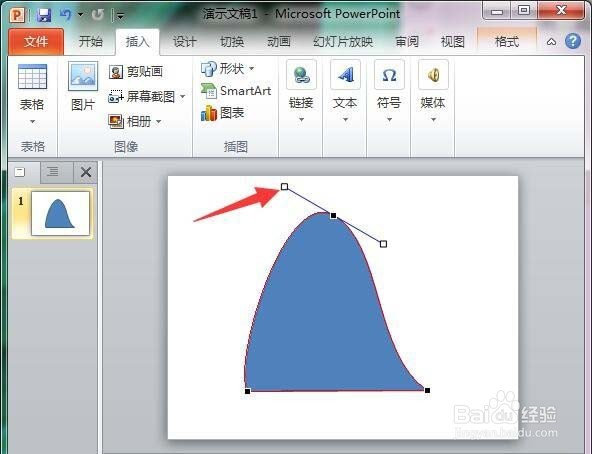 8/9
8/9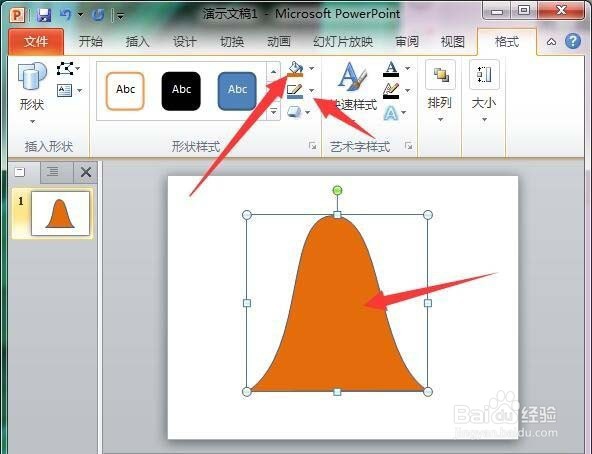 9/9
9/9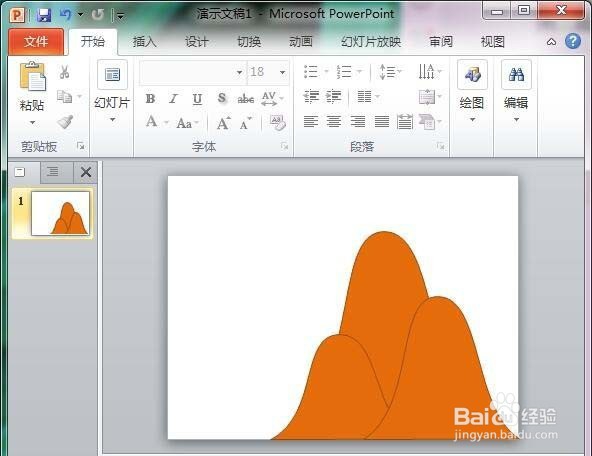 注意事项
注意事项
首先,点击开始按钮,打开PPT软件。再点击插入选项卡,点击形状工具里的等腰三角形
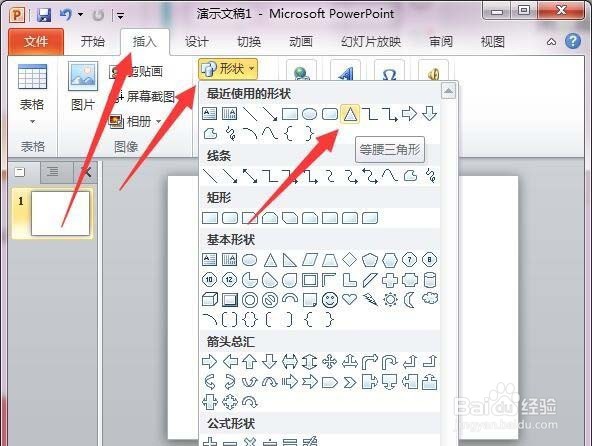 2/9
2/9在工作区中拉出一个等腰三角形。右击该等腰三角形,点击编辑顶点
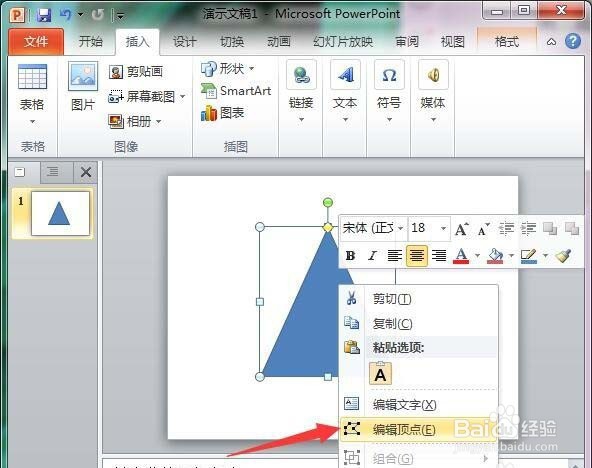 3/9
3/9三角形上出现三个控制点,点击顶部的点,旁边出现两条控制手柄。对着右侧的手柄上白色小框按住往右上方拉,我们看到,等腰三角形的右边即变成弧线
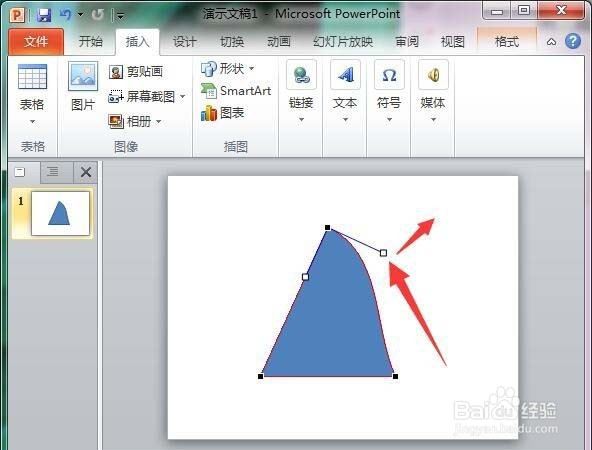 4/9
4/9同样对着右边的控制手柄向左上方拉动,左边的线就会变成弧度
 5/9
5/9再对着右下角的角点点击一下,出现两条控制手柄,对着上面的一条向左下方拉动,弧线就会向左下角弯进去。如图
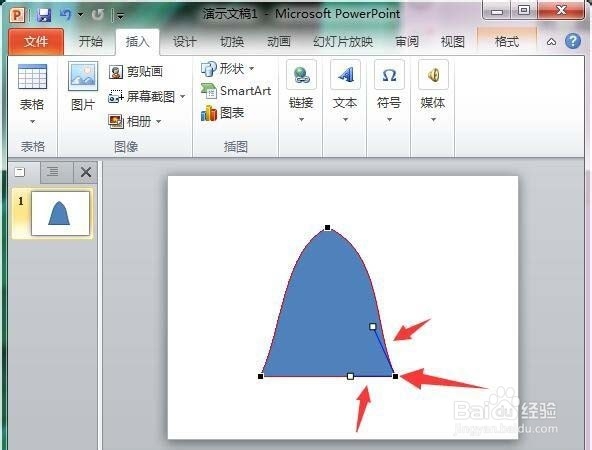 6/9
6/9再点击下左下角的角点,出现控制手柄后,对着控制点往右下方拉,如图
 7/9
7/9顶部有个尖头,对着顶部的角点按右键,点击平滑顶点。顶部就不会有尖头
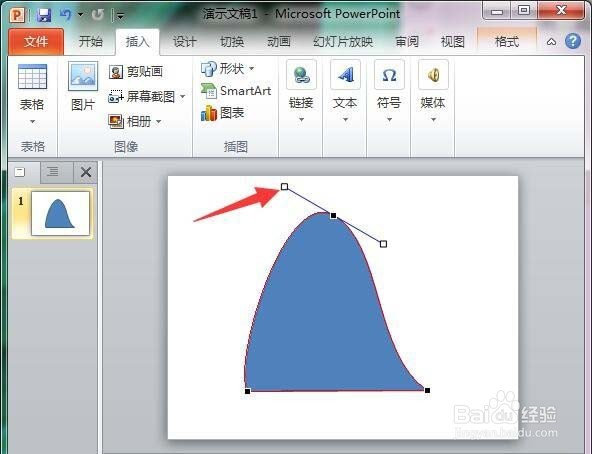 8/9
8/9继续调整下各条控制手柄,直到像山峰形状,再点击格式选项卡,点击填充颜色工具,填充上想要的颜色及轮廓颜色。
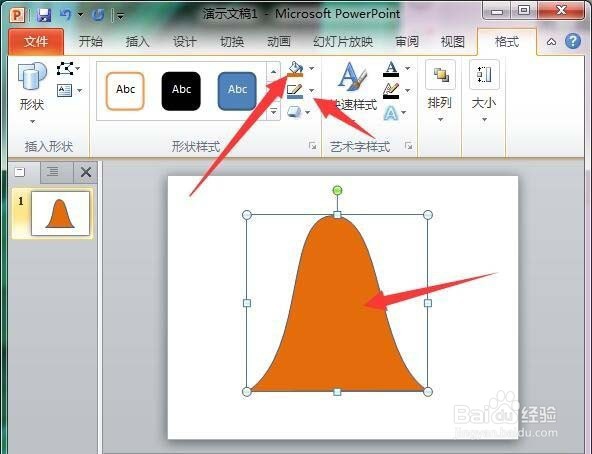 9/9
9/9最后再复制多几个出来,分别调整下大小和位置,山峰就画出来了
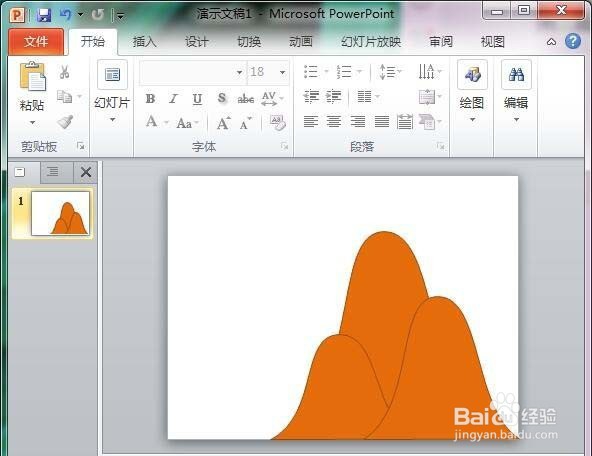 注意事项
注意事项以上就是ppt画山峰图形的教程,希望大家喜欢
版权声明:
1、本文系转载,版权归原作者所有,旨在传递信息,不代表看本站的观点和立场。
2、本站仅提供信息发布平台,不承担相关法律责任。
3、若侵犯您的版权或隐私,请联系本站管理员删除。
4、文章链接:http://www.1haoku.cn/art_529009.html
 订阅
订阅